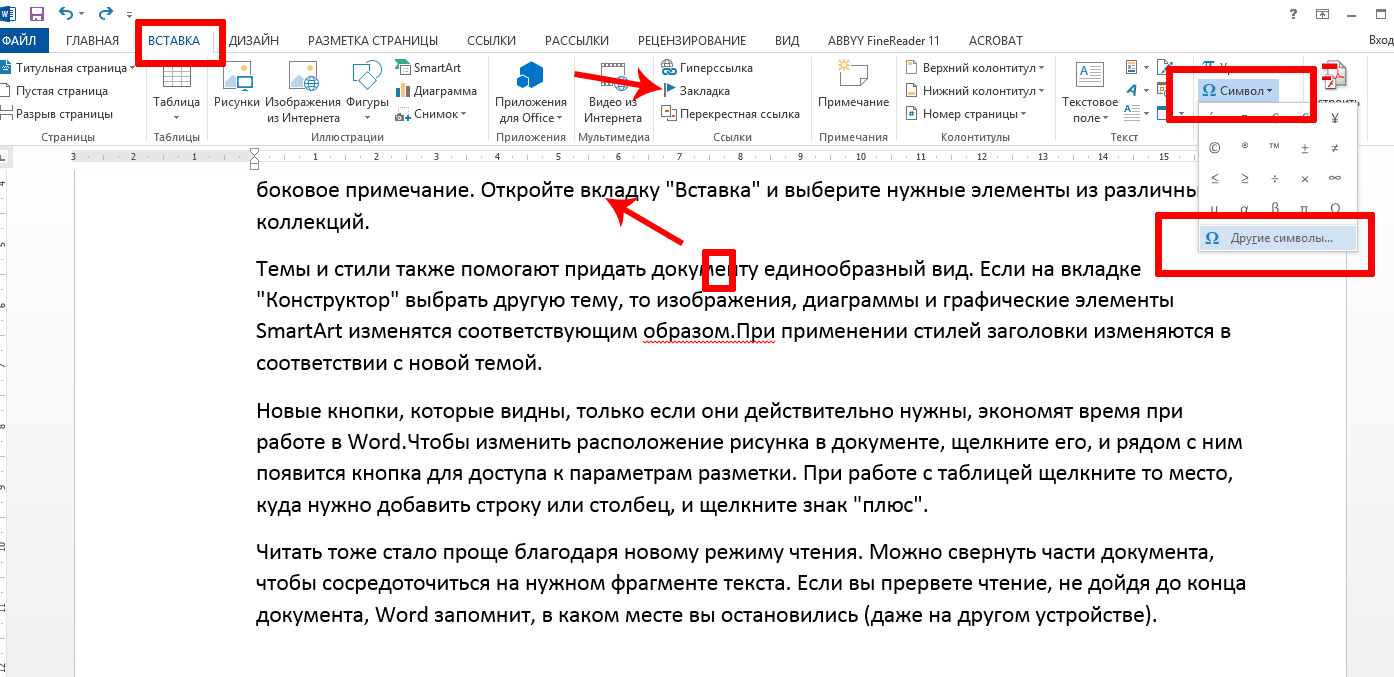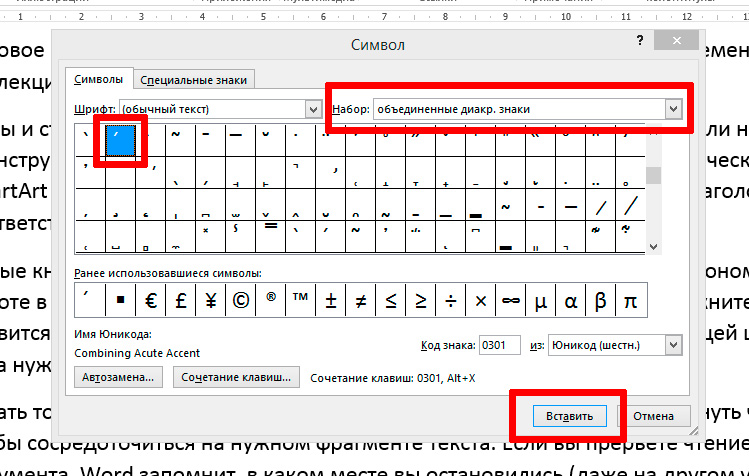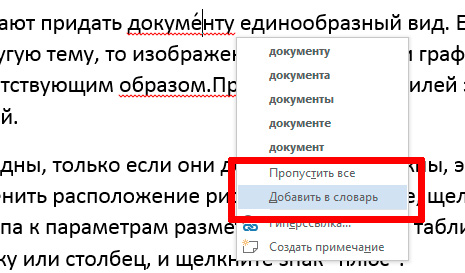Как поставить ударение над буквой в MS Word
Иногда необходимо явно указать на ударение в слове при наборе текста в редакторе MS Word и хотя эта процедура выглядит довольно простой, на самом деле довольно много людей, даже работающих в ворде не первый год, простодушно выделяют ударение в слове, используя для этого заглАвную букву. Зачем этот «колхоз», когда Word предлагает нам аж два простых и удобных способа поставить ударение над буквой гораздо более приятным в визуальном плане способом?
Первый способ поставить ударение в MS Word
Ладно, ладно, на самом деле тех людей, которые ставят вместо «нормального» ударения заглАвную букву, на самом деле можно понять. Уж слишком запрятали разработчики это самое ударение в панели инструментов. Но мы то знаем как его достать. Давайте попробуем.
Открываем текст, в котором нужно расставить знаки ударения в словах, ставим курсор после буквы, на которой будет стоять ударение.
Теперь переходим на панель «Вставка», ищем группу инструментов «Символы», открываем выпадающее меню и выбираем «Другие символы».
Откроется новое окно «Символ», в котором сперва в поле Шрифт нужно выбрать самый первый пункт (обычный текст), а затем в появившемся выпадающем меню «Набор» из выпадающего списка, выбрать «объединенные диакр. знаки«.
Теперь найдите в списке символов нужный нам и нажмите кнопку «Вставить» (окно «Символ» при этом не закроется, это сделано не чтоб помешать вам, а чтобы разом проставить все нужные ударения в документе и не мучаться). В нужном месте слова тут же появится символ ударения.
Просто? А вот и нет.
Второй способ поставить ударение в MS Word
Есть возможность существенно упростить механизм процесса расстановки ударений в MS Word, при этом не открывая бесконечно окно «Символ» и не разыскивая в длинном списке нужный символ. И заодно потренировать свою память.
Обратите внимание на поле «Имя юникода» (Combining Acute Accent ) всё в том же окне «Символ» куда мы заходили ранее, а точнее на его поле «Код знака». 0301 — это код, которым символ ударения закодирован в стандарте юникода. Запоминать это не нужно, запомнить нужно только эти 4 цифры: 0301 и сочетание клавиш Alt+X (икс — английская).
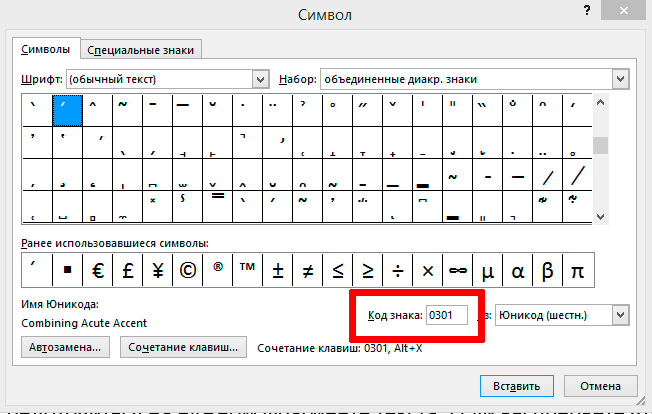
Звучит диковато, но довольно легко запомнить. Зато освоив коды юникода, можно не только ударения вставлять в текстовые документы, но и практически творить текстовую магию
Как пользоваться этим знанием? Да очень просто — также как в первом способе ставим курсор за той буквой в слове, на которую нужно поставить ударение, а теперь на цифровой клавиатуре набираем цифры 0301 и тут же нажимаем на клавиатуре сочетание клавиш Alt+X. Вуаля — ударение снова появилось на нужном месте.
Если запомните это простое сочетание клавиш, сможеет ставить любое количество ударений в любом текстовом документе, просто нажимая кнопки и вызывая восхищение у менее продвинутых коллег.
MS Word подчеркивает слово с ударением как неправильное
Капля дёгтя в ложке мёда. Как вы наверное заметили, стоит убрать курсор со слова в котором было проставлено ударение, MS Word сразу пометит его как неправильное, подсветив красной волнистой линией (он и слово с ударением в виде заглАвной буквы подчеркнет — и будет прав!).
Это не ошибка, просто для текстового редактора слово с ударением — это действительно другое слово, причем незнакомое, поэтому он и помечает его как ошибочное. Происходит это потому, что для MS Word символ, что мы воспринимаем как ударение, на самом деле ничем не отличается от других символов юникода — цифр, букв и т.п. И редактор твердо «знает»: такого символа в слове быть не должно!
Избавиться от этой печали можно только одним из двух способов:
- щелкнув по «неправильному» слову правой кнопкой мыши и добавив его в словарь (в следующий раз если вы опять поставите это слово с ударением, ворд не будет «ругаться»).
- щелкнув по «неправильному» слову правой кнопкой мыши и добавить его в список пропущенных слов: слово не будет помечено как ошибочное, но если вы напишите его в другом документе с ударением, придется вновь ставить его в список пропущенных.
Александр Фролов, специально для сайта bussoft.ru